AcademiX: distribución de Linux basada en Debian diseñada para la educación
AcademiX es una distribución de Linux basada en Debian desarrollada explícitamente con fines educativos. Viene con software de enseñanza y aprendizaje de código abierto y gratuito para usar desde la educación primaria hasta el nivel universitario.
Dado que AcademiX está diseñado principalmente para fines educativos, carece de la mayoría de las funciones y herramientas sofisticadas presentes en una distribución típica de Linux. Sin embargo, aún puede instalarlos a través de su potente Mate Terminal.
Antes de pasar a las funciones, veamos cómo puede descargar e instalar este sistema operativo único.
Obtener el sistema operativo AcademiX
Puede descargar el sistema operativo AcademiX desde el sitio web oficial. Asegúrese de cumplir con los requisitos mínimos del sistema. Utilice el enlace a continuación:
Descarga AcademiX OS
Para comenzar con AcademiX, cree una unidad USB / DVD de arranque de este sistema operativo. Lea nuestro artículo sobre cómo utilizar MultiBootUSB para crear una unidad USB / DVD de arranque.
Arranque su computadora portátil o PC usando la unidad USB de arranque cambiando el orden de arranque. Tenga en cuenta que este proceso difiere de una computadora portátil a otra. Verá una pantalla de este tipo a continuación.
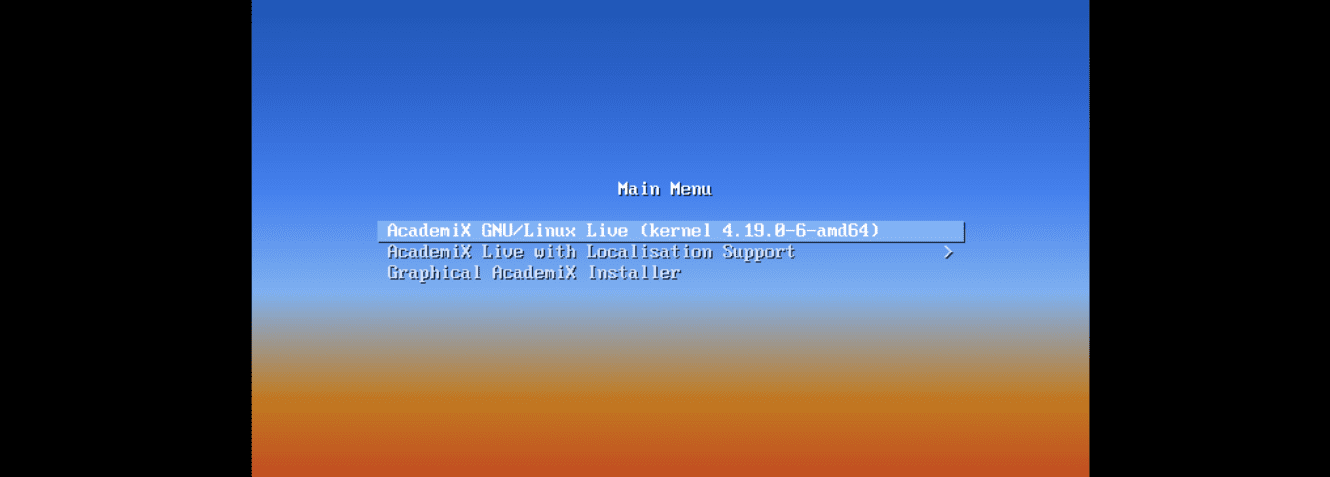
Hay tres opciones entre las que puede elegir su método de instalación preferido. La primera es la opción de arranque en vivo. Arrancará su computadora portátil o PC desde la unidad USB y el sistema operativo no se instalará. Por lo tanto, todo lo que haga no se guardará a menos que lo guarde en una unidad externa.
La segunda opción es solo un arranque en vivo con soporte de localización. La tercera opción, la instalación gráfica, instalará el sistema operativo en su computadora.
Si está utilizando Academix por primera vez y no está seguro de si instalar el sistema operativo, busque el Arranque en vivo opción. De lo contrario, utilice el Instalación gráfica opción para instalar Academix en su computadora portátil.
Características
Veamos algunas de las fantásticas funciones que encontrarás con esta distribución. Al iniciar su computadora portátil, verá el fondo de pantalla predeterminado en la ventana del escritorio. La distribución de AcademiX Linux hace uso de Mate Desktop por defecto.
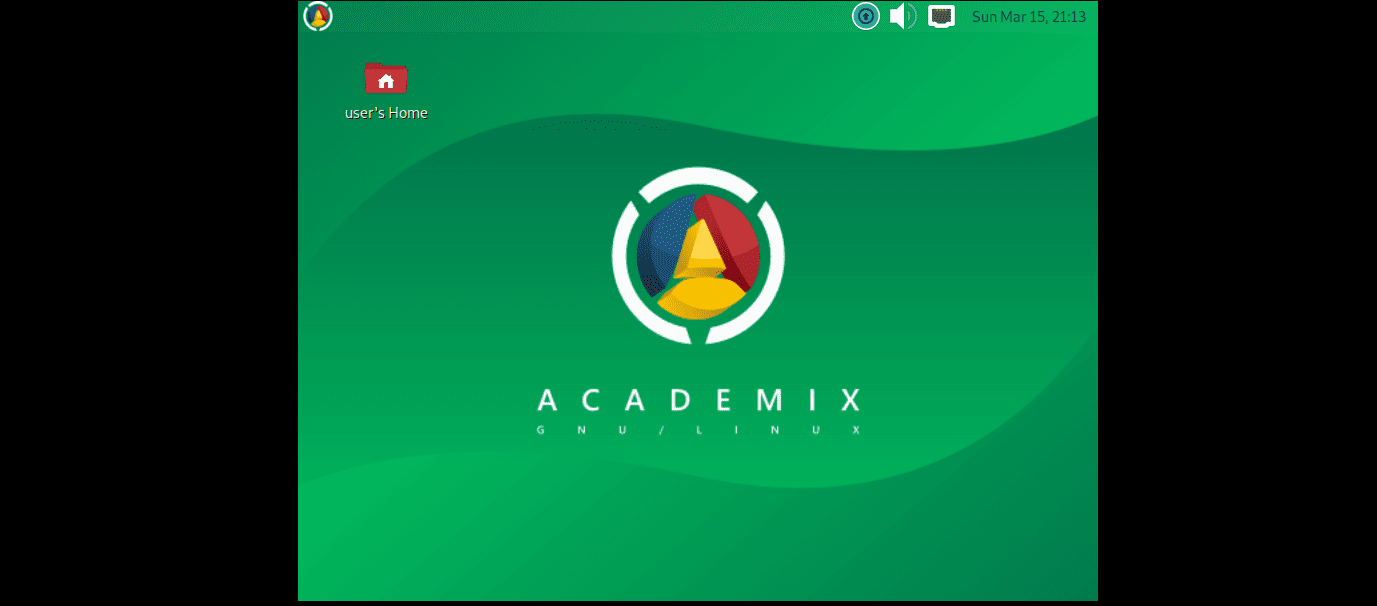
Al igual que cualquier otro Linux, puede cambiar al fondo de pantalla que desee. Haga clic con el botón derecho en la ventana del escritorio y seleccione la opción "Cambiar el fondo del escritorio".
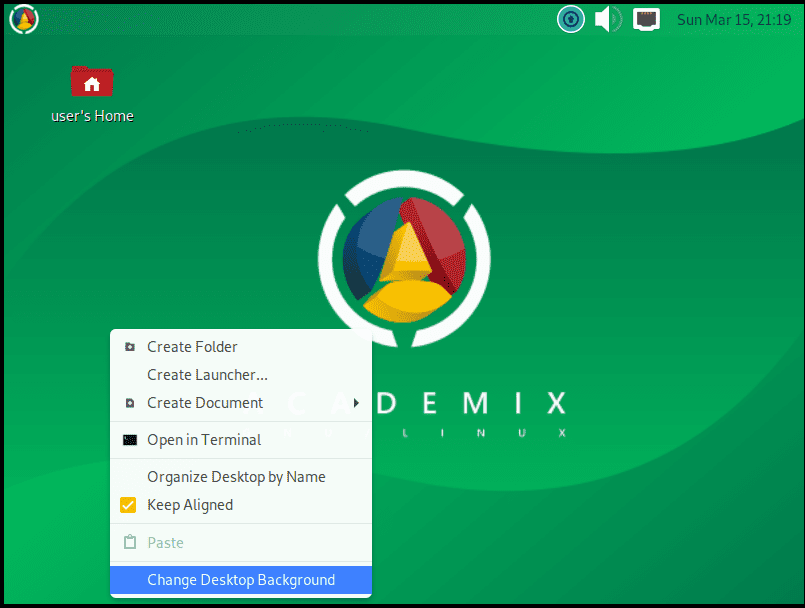
Se abrirá la ventana Preferencias de apariencia con una lista de tantas imágenes HD que puede usar para el fondo de su escritorio.

Además, en la parte inferior de esta ventana, verá el botón Agregar y quitar. Puede utilizar estas dos utilidades para agregar sus imágenes personalizadas como fondo o eliminar una.
Además de cambiar el fondo del escritorio, hacer clic con el botón derecho en la ventana del escritorio también le da acceso a funciones adicionales como; Ejecutar Terminal, Crear nueva carpeta, Crear lanzador, Organizar elementos del escritorio y la función Pegar.
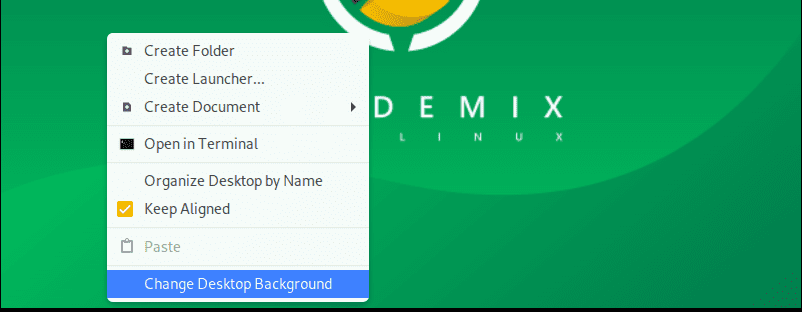
Ahora, veamos otras utilidades y características que vienen incluidas con este sistema operativo. En la parte superior izquierda de la ventana del Escritorio, verá tres pestañas. Pestaña Aplicaciones, Lugares y Sistema.

Dado que la distribución se centra principalmente en fines educativos, nos concentraremos en las características y herramientas que la distinguen del resto. En la pestaña Aplicaciones, navegue hasta el Educación menú y haga clic en EDU administrador de software.
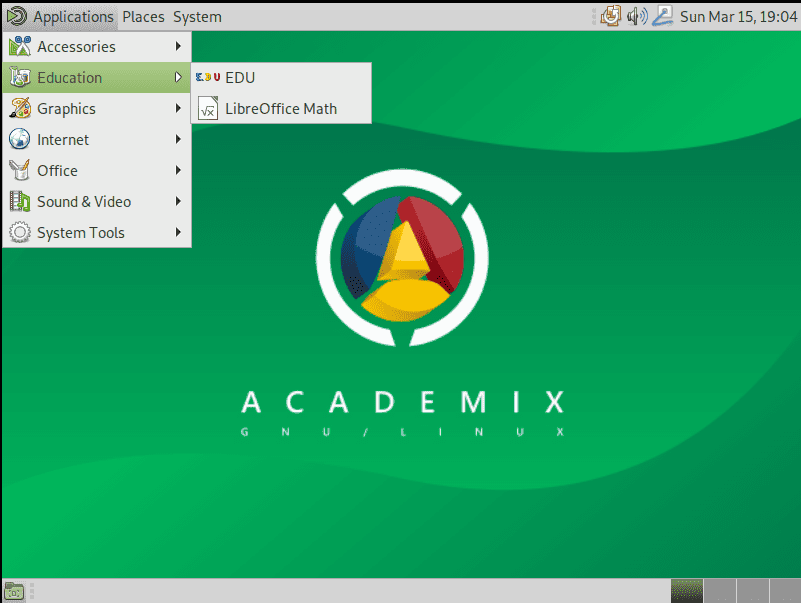
EDU es una nueva característica que viene preinstalada solo en la distribución Academix Linux. Le permite a uno instalar una lista seleccionada de paquetes educativos para diferentes temas y rango de edad.
El administrador de paquetes EDU facilita todo el proceso de búsqueda de software educativo útil. Puede encontrar software para diferentes materias que van desde matemáticas, biología, física, astronomía, geografía, idiomas extranjeros, programación de computadoras y muchas más.
Clickea en el EDU menú para abrir el Gerente de software.
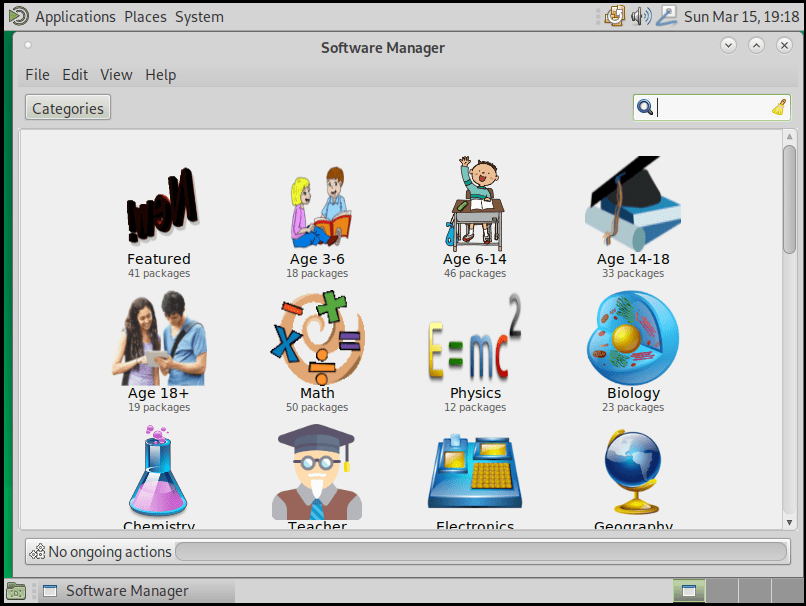
De la imagen de arriba, es evidente que el administrador de paquetes de EDU viene con toneladas de materiales para diferentes temas y edades. Echemos un vistazo a algunos de los materiales disponibles para las edades de 3 a 6 años. Haga clic en el icono “De 3 a 6 años”.
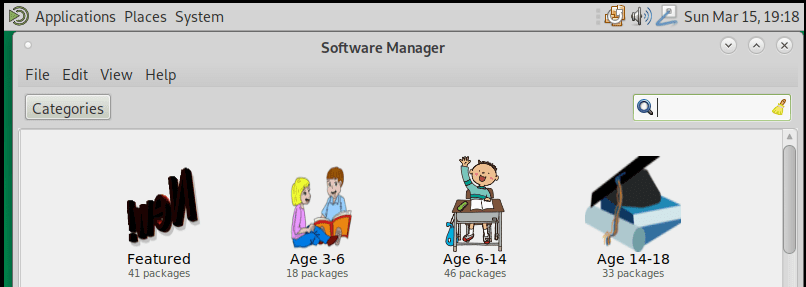
Al hacer clic en su opción preferida, se enumeran todos los programas disponibles para esa selección en particular. Nuestra elección aquí (de 3 a 6 años) contiene todo el software educativo para niños pequeños.
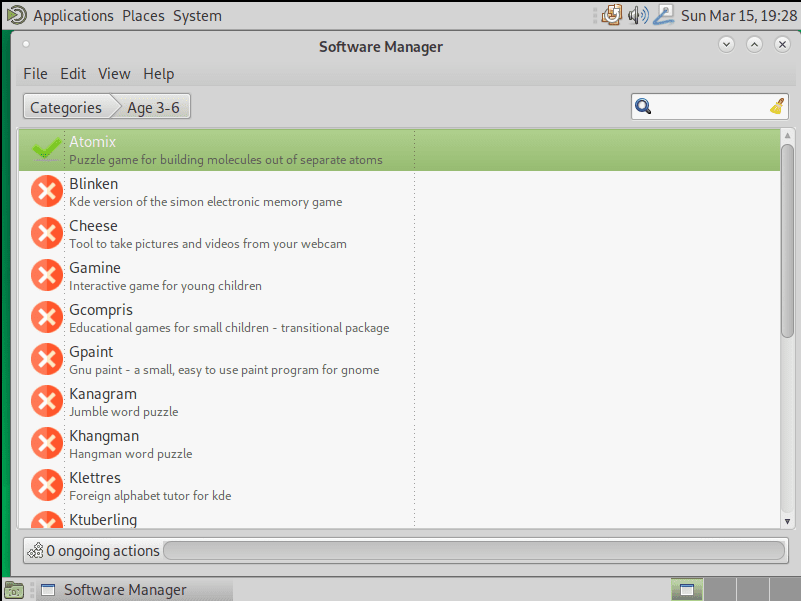
Echemos un vistazo a la primera selección, que es el programa Atomix. Por la breve descripción, entendemos que es un juego de rompecabezas. Tenga en cuenta que el administrador de paquetes de EDU solo se usa para instalar y eliminar el software, pero no para ejecutarlo. Dado que Atomix es un juego, debería poder encontrarlo en la pestaña de juegos debajo de Aplicaciones menú.
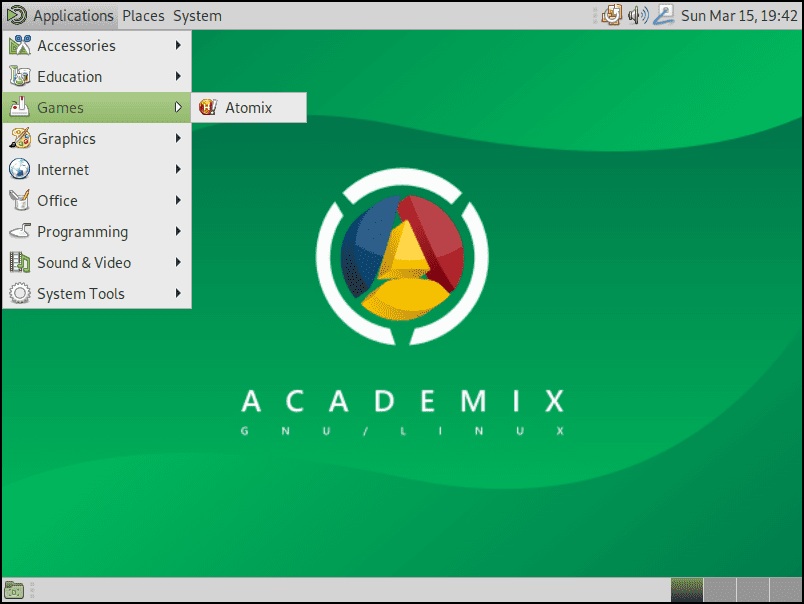
Si el software educativo que desea instalar ya está presente en el sistema, aparecerá una marca verde junto a él.

Sin embargo, si hay un signo de cruz roja junto a él, la aplicación no está instalada y debe instalar la aplicación. Haga doble clic en él para iniciar el proceso de instalación. Para este ejemplo, trabajaremos con el paquete CodeBlocks, un entorno de desarrollo integrado para lenguajes de programación C y C ++.
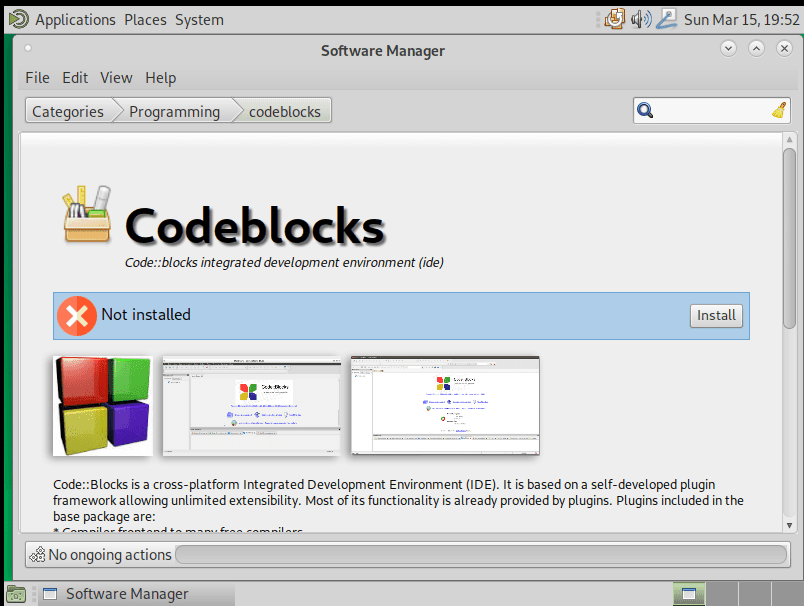
Haga clic en el botón de instalación para comenzar con el proceso de instalación.
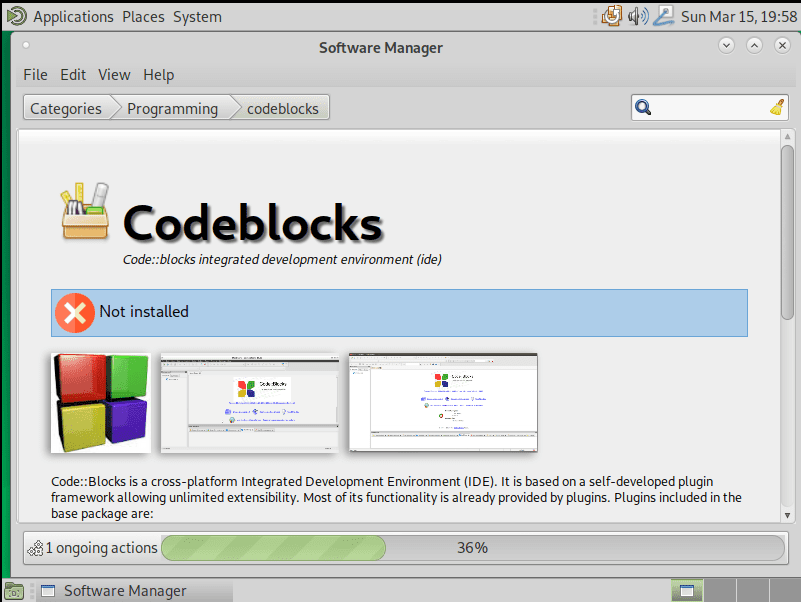
Una vez completada la instalación, debería poder iniciar Codeblocks desde la pestaña Programación en el menú Aplicaciones.
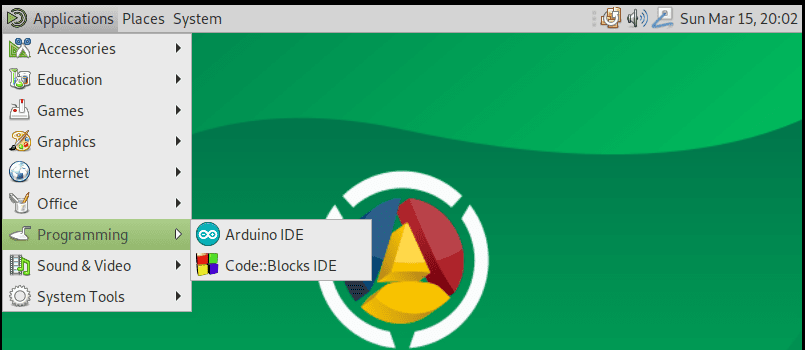
¡Eso es todo! Puede instalar cualquier software educativo que desee en Academix utilizando el administrador de aplicaciones EDU. Hay toneladas de aplicaciones disponibles y de vez en cuando se agregan más. Le dejaremos explorar las aplicaciones según sus necesidades.
Conclusión
Esperamos haberle proporcionado una descripción general completa de la distribución Linux basada en Debian de AcademiX, desarrollada principalmente con fines educativos. El administrador de paquetes de EDU le proporciona un grupo grande donde puede encontrar e instalar todo el software educativo que pueda necesitar.
Una característica fantástica de esta distribución es el proceso general de instalación. Para la mayoría de las distribuciones de Linux, antes de instalar un paquete, debe asegurarse de que se cumplan varias dependencias. Conduce a una gran cantidad de PPA innecesarios y paquetes rotos, lo que es una fuente de problemas más adelante. Con Academix, instala una aplicación con un solo clic. Si encuentra este artículo bastante informativo, compártalo y ayude a un estudiante en algún lugar.

Deja una respuesta